Maison >Tutoriel logiciel >Logiciel >Comment corriger le code d'erreur Xbox 0x8007013d ?
Comment corriger le code d'erreur Xbox 0x8007013d ?
- PHPzavant
- 2024-03-13 22:49:061191parcourir
L'éditeur php Yuzai vous présente la méthode pour résoudre le code d'erreur Xbox 0x8007013d. Lorsque vous rencontrez ce code d'erreur lors de l'utilisation de votre Xbox, cela peut entraîner un problème empêchant la lecture du fichier vidéo ou audio. Mais ne vous inquiétez pas, dans cet article, nous expliquerons en détail comment corriger ce code d'erreur, afin que vous puissiez profiter en douceur de l'expérience de jeu et de divertissement apportée par Xbox. Voyons ensuite comment résoudre le code d’erreur Xbox 0x8007013d !
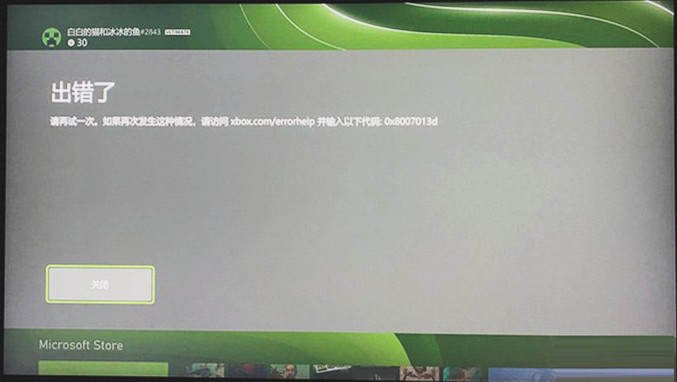
Solution au code d'erreur Xbox 0x8007013d
Méthode 1 : Réinitialisation logicielle de la Xbox
Habituellement, presque tous les problèmes Xbox peuvent être résolus en utilisant cette méthode, car cela fermera et redémarrera l'application ainsi que la console.
1. Coupez l'alimentation de la console.
2. Débranchez le cordon d'alimentation du circuit imprimé et assurez-vous que la console est complètement éteinte.
3. Laissez-le allumé pendant 30 secondes, puis rebranchez le cordon d'alimentation.
4. Appuyez et maintenez BIND. Ce bouton est situé sur le côté gauche de la console.
5. Appuyez maintenant sur EJECT qui sera affiché devant la console.
6. Appuyez sur le bouton Xbox de la console.
7. Appuyez simultanément sur les boutons EJECT et BIND et maintenez-les enfoncés pendant 10 à 15 secondes.
8. Vous devez écouter la tonalité de démarrage pendant deux secondes.
9. Relâchez maintenant les boutons "EJECT" et "BIND".
10. Après avoir prédéfini le menu de dépannage, utilisez Conserver mes jeux et applications pour sélectionner Réinitialiser. REMARQUE : L'ordinateur doit disposer d'une connexion Internet.
11. Après ce processus, vous devrez peut-être saisir vos informations d'identification pour vous assurer de les avoir.
Méthode 2 : Effacer et réinitialiser l'adresse Mac
Une adresse Mac bloquée peut également provoquer le code d'erreur 0x8007013d lors de l'utilisation d'une adresse Mac, donc la réinitialiser résoudra le problème complexe.
1. Démarrez l'application Xbox.
2. Sélectionnez - Paramètres.
3. Accédez à -Paramètres réseau.
4. Sélectionnez -Paramètres avancés.
5. Sur la page suivante, cliquez sur Autre adresse Mac.
6. Cliquez sur - Effacer.
7. Sélectionnez ensuite - Redémarrer.
Méthode 3 : Changer le DNS
Parfois, le DNS par défaut ne fonctionne pas et provoque des problèmes Xbox sous Windows 10 ou 11. Pour sauver le système de cet obstacle.
1. Accédez à -Paramètres.
2. Sélectionnez -Paramètres réseau.
3. Cliquez sur -Paramètres avancés.
4. Sélectionnez -Manuel.
5. Maintenant, dans le DNS principal, entrez 8.8.8.8.
6. Pour le DNS secondaire, veuillez utiliser – 8.8.4.4.
7. Si cela ne fonctionne pas pour le DNS, utilisez 168:126.63:1 comme DNS principal et 168:126.63:2 comme DNS secondaire.
Méthode 4 : Mettre à jour le jeu
1. Cliquez sur -Mes jeux et applications.
2. Sélectionnez le jeu qui affiche le message d'erreur.
3. Cliquez avec le bouton droit sur le jeu et sélectionnez -Désinstaller.
4. Ensuite, accédez aux paramètres.
5. Sélectionnez -Paramètres réseau.
6. Cliquez sur -Hors ligne.
7. Après avoir sélectionné hors ligne, le cas échéant, veuillez utiliser le CD pour installer le jeu.
8. Maintenant, entrez à nouveau Paramètres -> Paramètres réseau et sélectionnez - Aller en ligne.
9. Mettez à jour le jeu et corrigez les erreurs.
Ce qui précède est le contenu détaillé de. pour plus d'informations, suivez d'autres articles connexes sur le site Web de PHP en chinois!
Articles Liés
Voir plus- Comment utiliser Flexbox pour obtenir un effet de centrage en CSS
- Que faire si le code d'erreur d'écran bleu 0x0000007e se produit
- Code d'erreur 22 : Comment réparer le pilote du périphérique graphique Essayez de mettre à jour le pilote graphique ou d'effacer le CMOS
- Résolvez le problème du code d'erreur Win7 Ultimate 0x80070002
- Pourquoi n'y a-t-il aucun son lorsque la manette Xbox est branchée sur un casque ?

